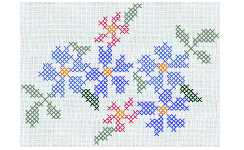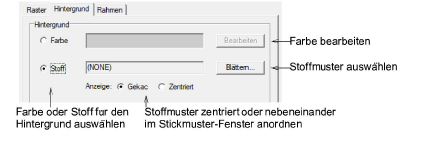
In Hatch-Kreuzstich können Sie zudem die Hintergrundfarbe des Stickmuster-Fenster so anzupassen, dass sie der Farbe Ihres Stoffes entspricht. Sie können auch einen Stoff als Hintergrund auswählen und so realistischere Vorschauen und Ansichten ermöglichen.
1Einstellungen > Optionen wählen.
2Hintergrund-Karteikarte auswählen.
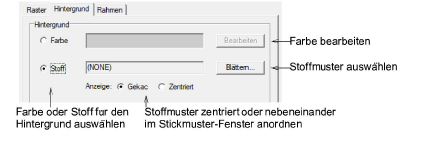
3Wählen Sie die Stickmuster-Fenster-Hintergrundart aus.
Farbe: Verwendet die ausgewählte Farbe.
Stoff: Verwendet eine Abbildung eines Stoffes.
4Gewünschte Farbe bzw. gewünschten Stoff wählen.
Zur Auswahl einer Hintergrundfarbe Bearbeiten anklicken. Farbe im Dialogfeld Farbe wählen und OK anklicken.
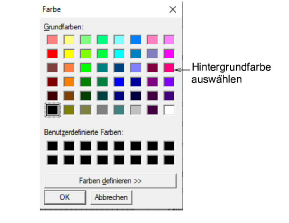
Um einen Stoff auszuwählen, klicken Sie auf Durchsuchen. Stoffart im Dialogfeld Öffnen auswählen und OK anklicken.
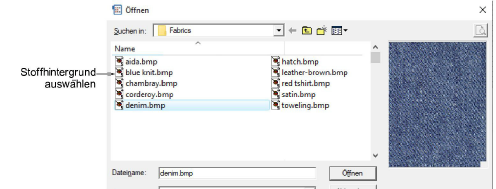
Sie können das Stoff-Bitmap zentriert oder nebeneinander im Stickmuster-Fenster anordnen. Ist das Bitmap genügend groß, um das ganze Fenster auszufüllen, wählen Sie Zentriert. Wählen Sie andernfalls Vollflächig.
5Klicken Sie auf OK.